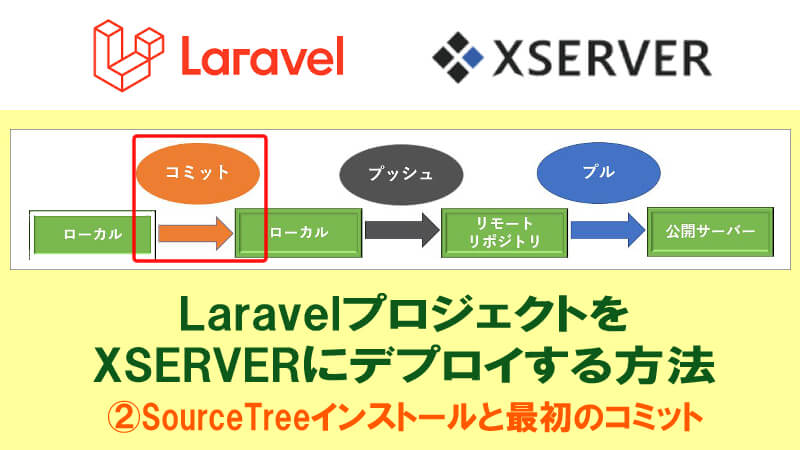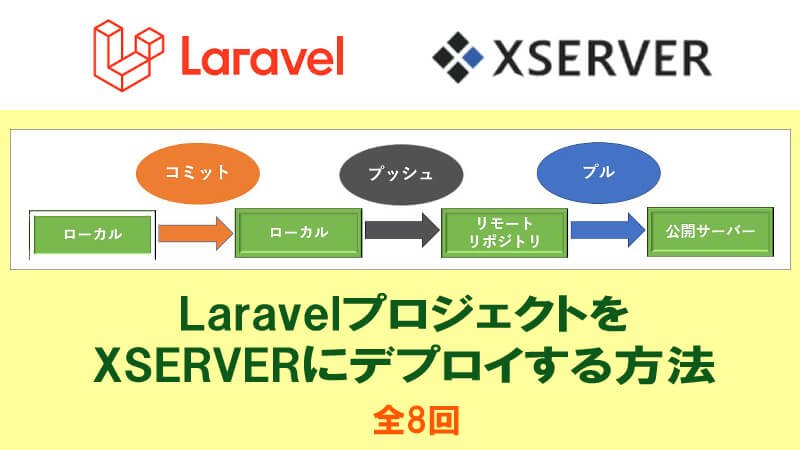初心者向けに、Laravelのプロジェクトをエックスサーバーにデプロイ・公開方法を分かりやすく解説中です。
今回は、SourceTreeというツールのインストールと最初のコミットについて。
SourceTreeは、プログラムを管理するGitを簡単に扱うためのツールです。

Gitに慣れていない わたしも、SourceTreeを使って快適にバージョン管理ができました。
今回はインストールと設定方法を説明していきますね。
全体のフローはこちら。
なお、わたしのOSはWindowsで、Laravel8を使っています。
SourceTreeインストールと最初のコミット
まずはインストール手順を解説し、そのあと、最初のコミットの方法を解説します。
SourceTreeのインストール
SourceTreeを下記サイトよりインストールします。
ページを開くと、ご利用のOSに合わせたダウンロードボタンが表示されます。
わたしはWindowsユーザーなので、このように Download for Windows と出てきます。
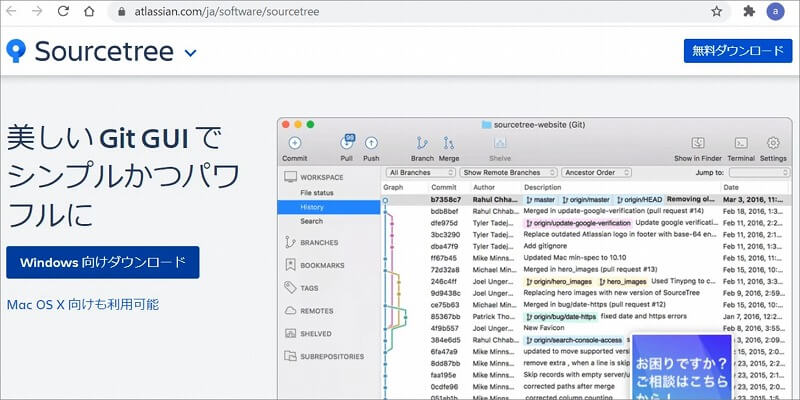
ダウンロードしたEXEファイルを起動し、インストールをすすめていきましょう。
① 最初に次の画面が出てきますが、特に登録する必要がないので、スキップをクリック。

② 一緒にインストールするツールは、Git のみで良いかと思います。Gitにチェックが入った状態で【次へ】をクリック。
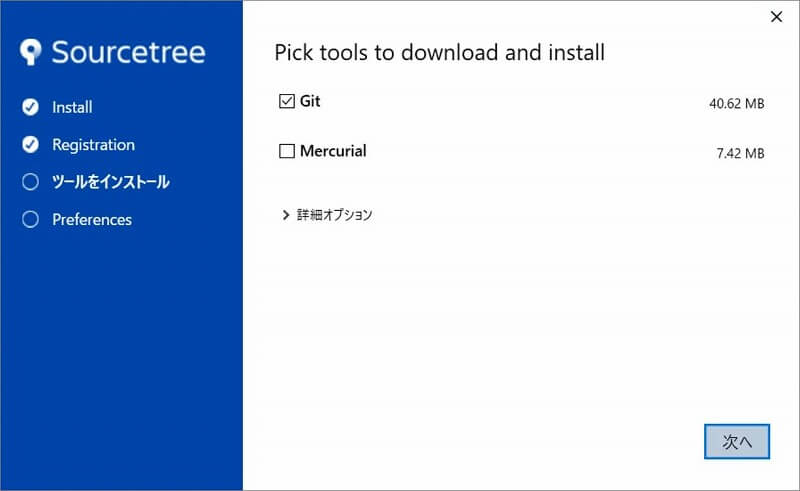
③ しばらく待ちます。
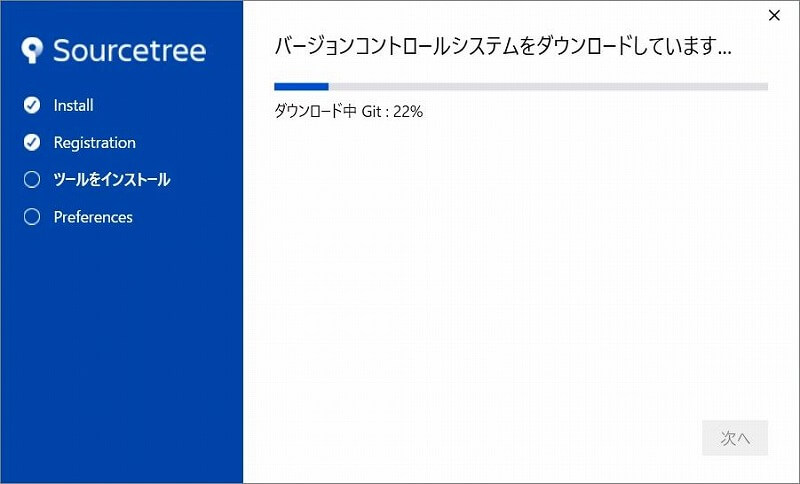
④ ツールインストール完了マークが出たら、再び【次へ】をクリック。
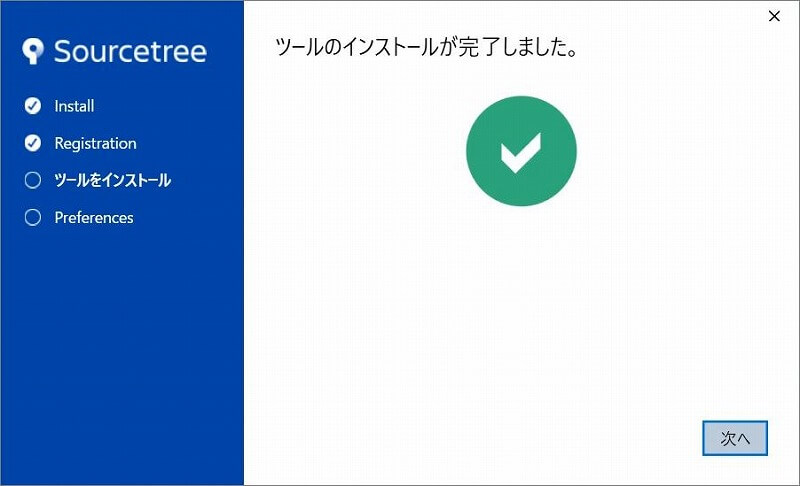
⑤ 名前とメールアドレスを登録して【次へ】をクリック。なお、名前は既に入力されています。
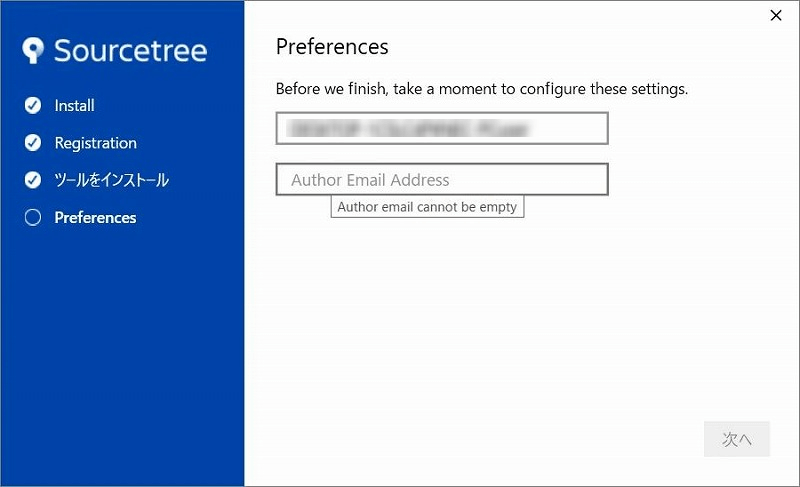
⑥ 次のようなメッセージが表示されます。SSHキーの読み込みは後ほど行うので、ここでは【いいえ】をクリック しておきます。

⑦ インストール完了です。早速【+ create】ボタンをクリックしましょう。
【参照】ボタンをクリックして、PC上から管理したいプロジェクトを選択します。
すると、下段に自動的にプロジェクト名が挿入されます。
プルダウンでGitが選択された状態のまま、【作成】ボタンをクリックしてください。
なお「次のアカウントでリポジトリを作成」はチェックなしでOKです。
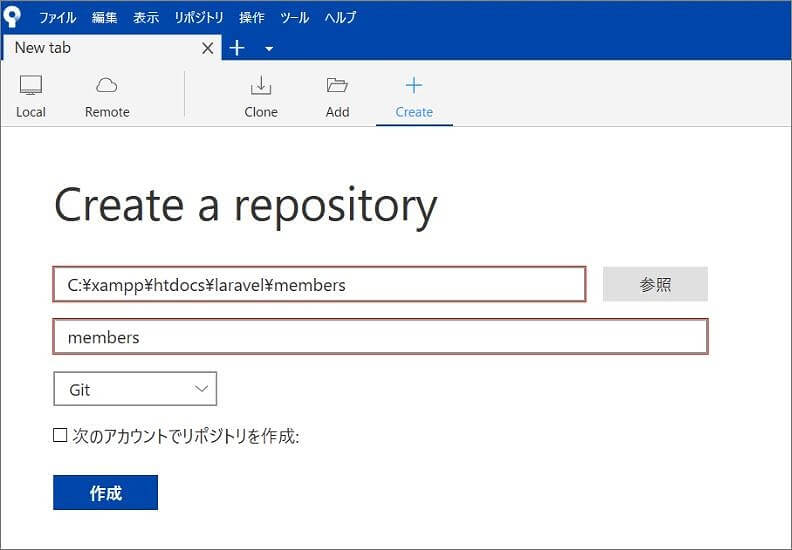
⑧ すると、ここで「出力先ディレクトリのエラー」が表示されます。「既に存在しています。続行して、このフォルダにリポジトリを作成しますか?」と言われますが、かまわず「はい」を押します。
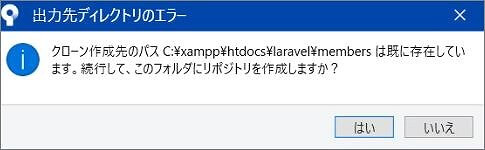
⑨ すると、次のような画面になります。これで、ようやくプロジェクトの登録完了となります。
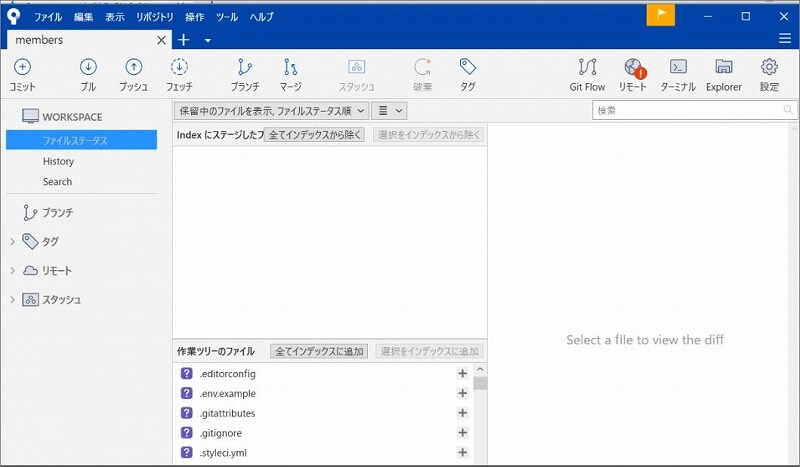
SourceTreeの最初のコミット
引き続き、最初のコミットを実施していきます。
今後、SourceTreeを使ってプロジェクトのバージョン管理していきます。
そのために、まず最初に現在のファイルを登録していく作業となります。
① SourceTreeの左上の【+ コミット】をクリック。
画面中央あたりの【全てインデックスに追加】をクリックします。
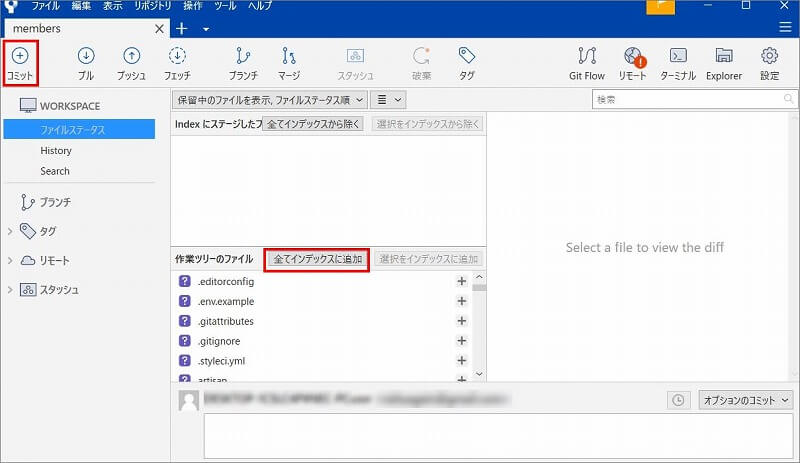
② 画面下に変更点について記載し、右下のコミットボタンをクリックします。
これで、最初のコミットが完了します。
なお今後、コミットする際には、どのような変更点があるのかをここに入れておきましょう。
後から管理しやすくなりますよ。

今後のSourceTreeの使い方
今後は、変更点を登録したい場合に、都度、コミットを行いましょう。
SourceTreeでは、変更箇所があった場合、下図のように変更したファイルが表示されます。
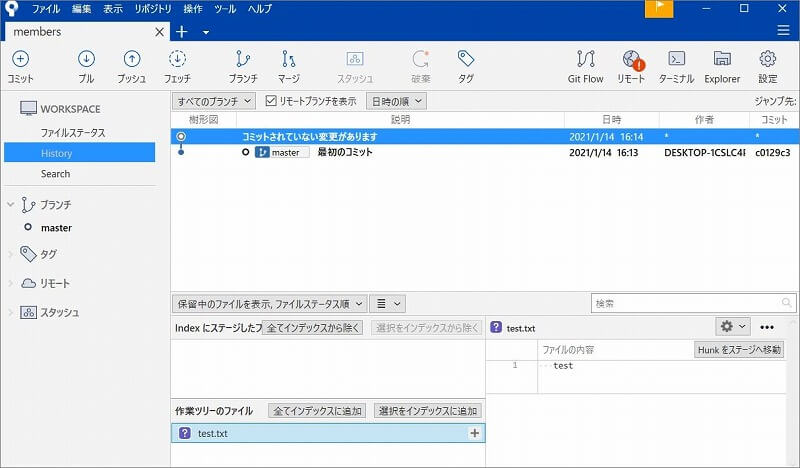
もし以前コミットしたときのファイルの内容を確認したい場合は、Historyメニューを選択し、確認したいコミットとファイルを選択します。
すると下図のように、右側にファイルの内容や変更点が表示されます。
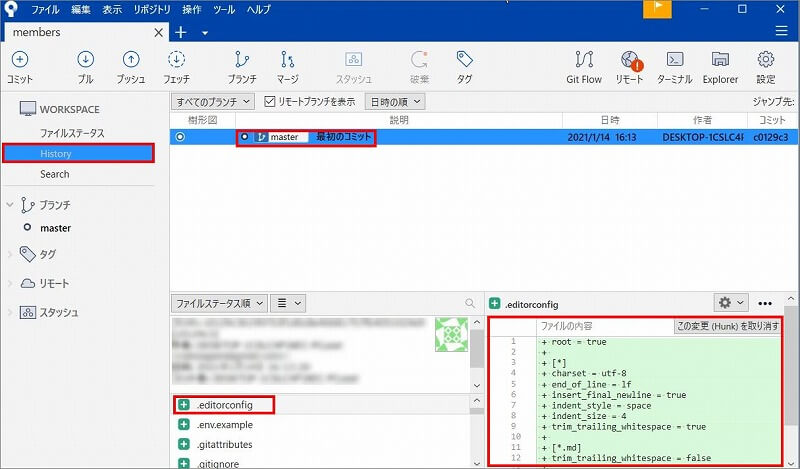
以上がSourceTreeのインストール方法とコミットの方法となります。
次に、SourceTreeを使ってリモートレポジトリにプロジェクトをプッシュするための設定を進めていきます。
そのためには、まずエックスサーバー上でSSHの設定と鍵の作成を進めておく必要があります。
次回は、この部分を説明していきますね。
【Laravelをエックスサーバーで公開する方法 目次】
- Gitについて
- SourceTreeをインストール・最初のコミット(←今ここ)
- XserverでSSH通信と鍵を設定し、SourceTreeにも反映
- Xserver上にリモートレポジトリ作成・最初のプッシュ
- Xserver上のリモートレポジトリをクローン・プルの準備
- データベースの作成
- SSH設定とサブドメイン作成
- シンボリックリンクの作成